Blackmagic Disk Speed Test: Cât de rapide sunt unitățile Mac-ului dvs.?
Cât de rapid este acea nouă unitate pe care ai conectat-o la Mac-ul tău? Blackmagic Disk Speed Test este unul dintre discurile gratuite benchmarking instrumente disponibile pentru Mac-ul dvs. care vă pot oferi un nivel scăzut al vitezei discului Mac-ului dvs.
Ce este Blackmagic Disk Speed Test?
Ce ne place
Unul dintre cele mai simple instrumente de performanță a drive-ului de utilizat.
Rezultate în câteva secunde.
Orientat către profesioniștii video, dar funcționează pentru oricine.
Liber.
Ceea ce nu ne place
Nu oferă informații detaliate despre performanță.
Opțiuni de configurare limitate.
Fără înregistrare de date pentru compararea mai multor teste de viteză.
Dacă ați încercat să aflați evaluarea vitezei unui disc verificând site-ul web al unui producător, este posibil să fi dat peste materiale de marketing care conțineau numere de performanță fără context. Acesta este un motiv pentru a utiliza Blackmagic Disk Speed Test pentru a evalua performanța unui Mac, inclusiv cât de bine funcționează unitățile de stocare interne sau externe.
Blackmagic Disk Speed Test a început ca un utilitar gratuit inclus cu oricare dintre produsele video și audio Blackmagic Design pentru captură, redare și editare multimedia. Aplicația gratuită a devenit populară printre pasionații de Mac ca o modalitate ușoară de a verifica performanța unităților lor de sistem, unități de fuziune, și SSD-uri. În timp ce Blackmagic face aplicația disponibilă în mod gratuit pentru oricine, accentul ei este pus pe captarea și redarea video.
Cum să obțineți testul de viteză a discului Blackmagic
Blackmagic a lansat aplicația pentru public prin intermediul Mac App Store, deci vizitați Mac App Store la descărcați și instalați Blackmagic Disk Speed Test.
Cum să rulați testul de viteză a discului Blackmagic
Iată ce trebuie să faceți când sunteți gata să testați unitatea internă sau externă a unui Mac:
Lansați Blackmagic Disk Speed Test din folderul Aplicații sau folosind Launchpad de pe Dock.
-
Selectați Setări (pictograma roată) deasupra butonului Start.
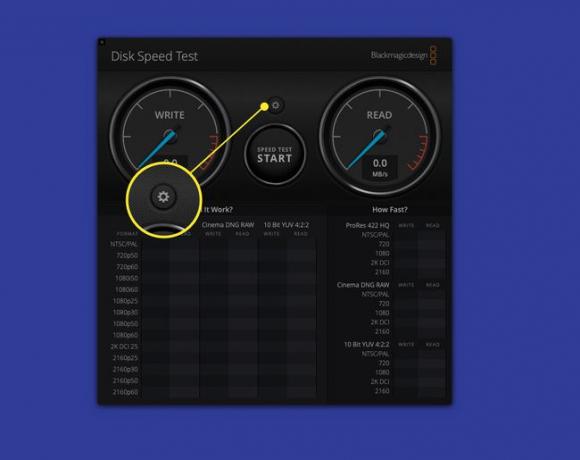
-
Clic Selectați unitatea țintă din meniul derulant.
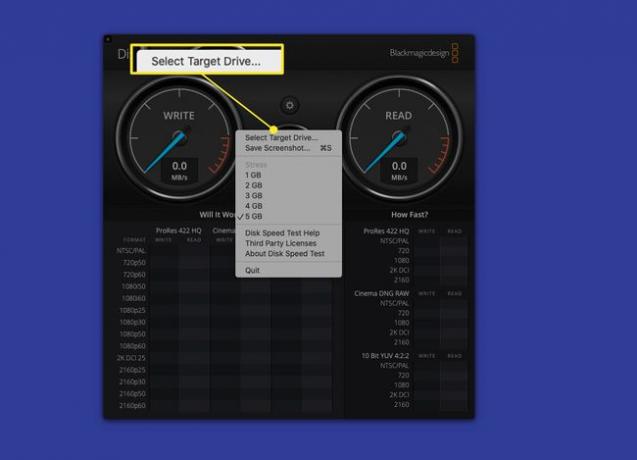
-
În panoul din stânga al ecranului Finder, alegeți discul sau Volumul Mac doriți să testați, apoi faceți clic Deschis.
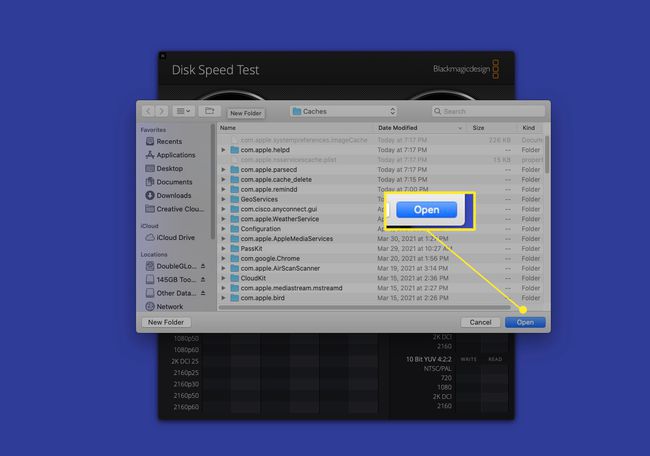
-
Apasă pe Setări butonul, apoi alegeți dimensiunea fișierului Stres pe care îl va folosi aplicația. Opțiunile variază de la 1 GB la 5 GB.
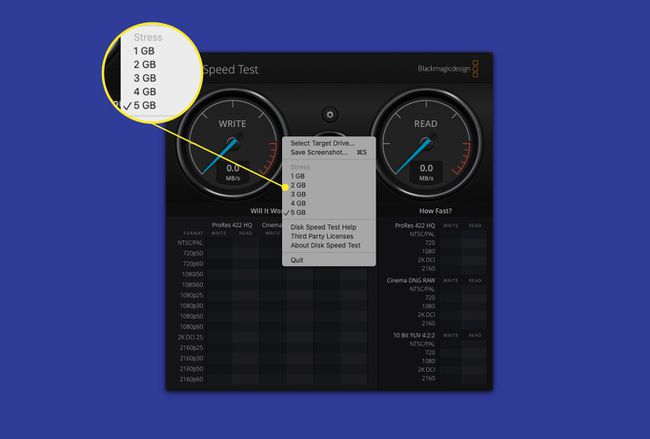
-
Apasă pe Începe testul de viteză butonul și urmăriți cum se încarcă informațiile pe ecran.
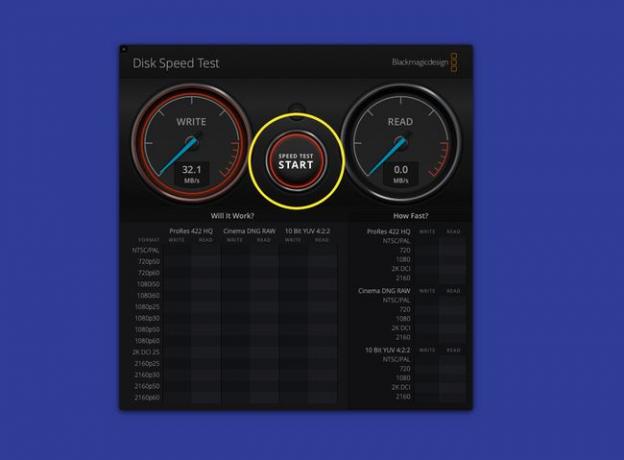
Întregul test durează aproximativ 16 secunde, dar se repetă iar și iar. Pentru a opri testul, faceți clic start din nou.
Cum să citiți rezultatele
Sub cele două vitezometre principale se află Va funcționa și Cât de repede panouri de rezultate. The Va funcționa panoul include o listă de formate video comune, variind de la simplu PAL și NTSC la formate de până la 2K. Fiecare format din panou are mai multe opțiuni pentru adâncimea de biți a culorii și casete de selectare individuale de citire sau scriere. Pe măsură ce rulează un test, panoul se umple cu bifă verzi pentru fiecare format, adâncime și viteză de citire și scriere pe care volumul testat o poate suporta pentru captarea și redarea video.
The Cât de repede panoul funcționează în același mod, dar în loc de casete de selectare, afișează ratele de cadre de scriere și citire pe care unitatea testată le poate suporta pentru fiecare dintre formate.
Opțiuni de dimensiune de testare
Blackmagic se referă la dimensiunea testului ca dimensiune a tensiunii. Este dimensiunea fișierului fals pe care aplicația îl folosește pentru scriere și citire. Opțiunile sunt 1 GB, 2 GB, 3 GB, 4 GB și 5 GB. Mărimea pe care o alegeți este importantă. În mod ideal, trebuie să fie mai mare decât orice memorie cache pe care o poate include un hard disk în designul său.
Ideea este să vă asigurați că Disk Speed Test testează vitezele de scriere și citire pe platourile unui unitatea mecanică sau modulele de memorie flash ale unui SSD și nu memoria cache mai rapidă folosită în unitatea. controlor.
Când testați performanța unei unități moderne, utilizați dimensiunea de stres de 5 GB. În plus, lăsați testul să ruleze prin mai multe cicluri de scriere și citire. Când testați un SSD, utilizați cea mai mică dimensiune de stres, deoarece nu sunteți la fel de îngrijorat de un cache la bord.
Cum să testați o unitate Fusion
Când testați o unitate de fuziune, este dificil de prezis unde vor fi stocate fișierele video, pe SSD-ul rapid sau pe hard disk-ul lent. Cu toate acestea, dacă doriți să măsurați performanța unității dvs. de fuziune, utilizați dimensiunea mai mare a fișierului de stres de 5 GB și urmăriți cu atenție vitezometrele.
Când începeți testul, veți vedea probabil viteze de scriere și citire relativ mai lente, deoarece primele două teste sunt scrise pe hard diskul mai lent. La un moment dat, Mac-ul tău decide că fișierul de testare este unul pe care îl folosești des și îl mută pe SSD-ul mai rapid. Puteți vedea acest lucru pe vitezometrele de scriere și citire.
Testul real
Testul începe prin scrierea fișierului de testare pe discul țintă și apoi citirea fișierului de testare înapoi. Timpul efectiv petrecut scris este limitat la un test de 8 secunde, moment în care începe testul de citire, care durează și 8 secunde.
După ce ciclul de scriere și citire este complet, testul se repetă, scriind timp de 8 secunde și apoi citind timp de 8 secunde. Testul continuă până când faceți clic pe start butonul din nou pentru a-l opri.
Rezultatele
Rezultatele sunt acolo unde Blackmagic Disk Speed Test necesită cel mai mult lucru. In timp ce Va funcționa și Cât de repede panourile oferă informații cheie de care au nevoie profesioniștii video, cele două vitezometre în care măsoară performanța Mb/s arată doar viteza instantanee curentă.
Dacă te uiți la vitezometre în timpul unui test, acestea sar destul de mult. Viteza afișată atunci când faceți clic pe butonul Start este doar viteza din acel moment. Nu primiți niciun raport privind viteza medie sau viteza maximă. Chiar și cu această limitare, obțineți o cifră rezonabilă pentru cât de repede funcționează unitatea.
Gânduri finale
Blackmagic Disk Speed Test oferă un test rapid pentru a determina cât de bine funcționează o unitate. De asemenea, este util pentru a măsura modul în care carcasele externe funcționează cu aceeași unitate instalată în ele. Testul vitezei discului funcționează bine pentru a vedea rapid cât de bine funcționează un sistem de stocare.
Chiar și fără capacitatea de a înregistra performanța maximă și medie în timpul unui test, Blackmagic Disk Speed Test ar trebui să facă parte din suita de instrumente de benchmarking a fiecărui entuziast Mac.
